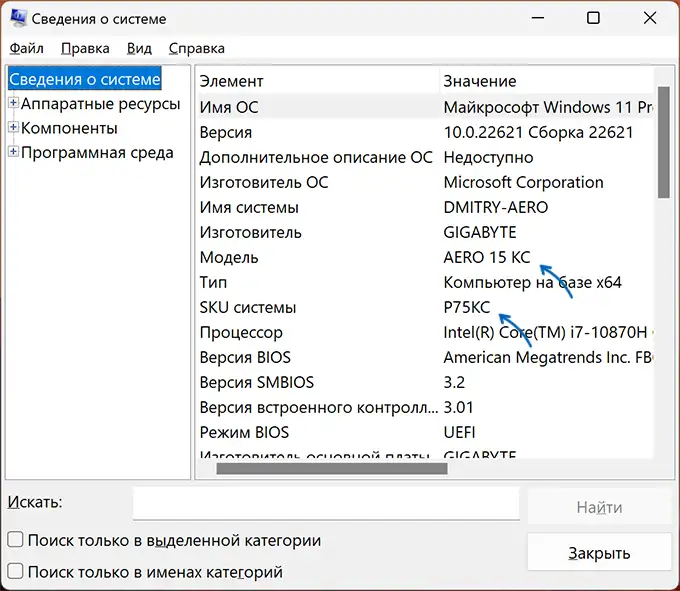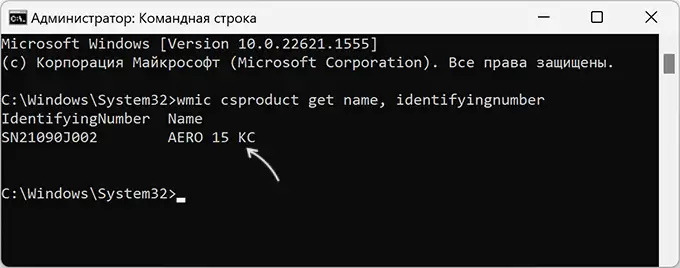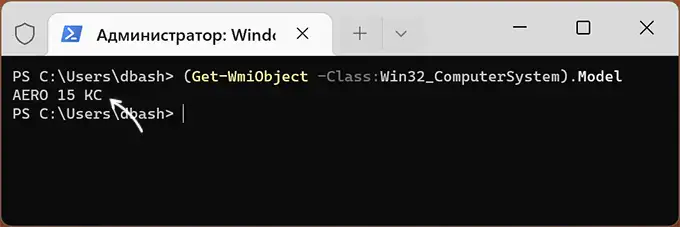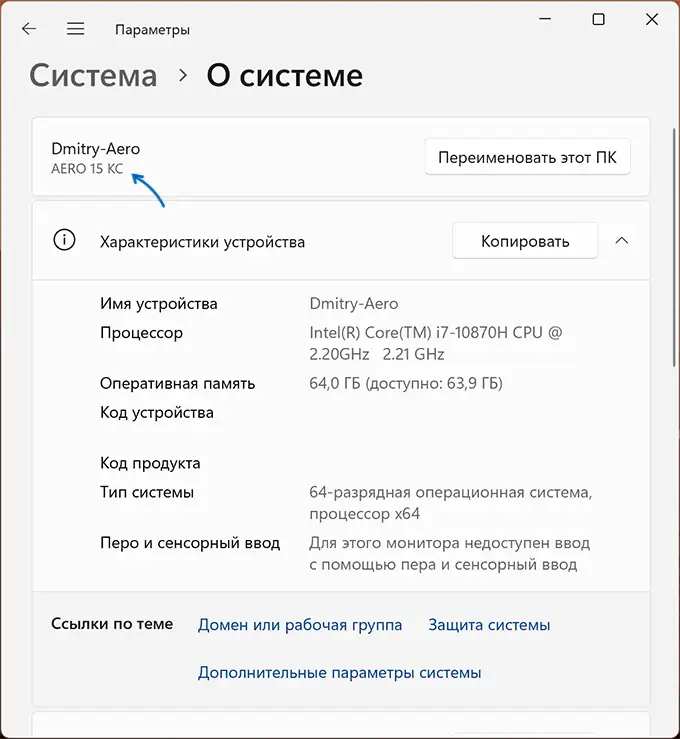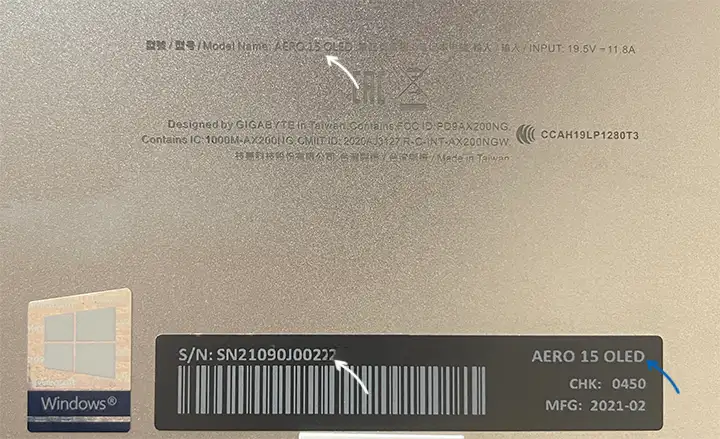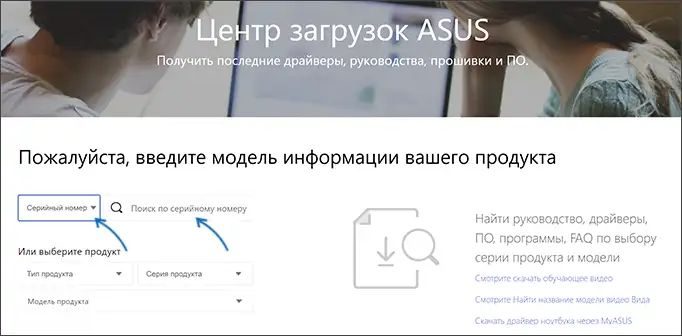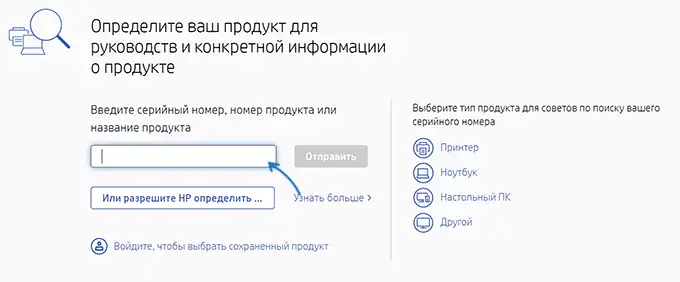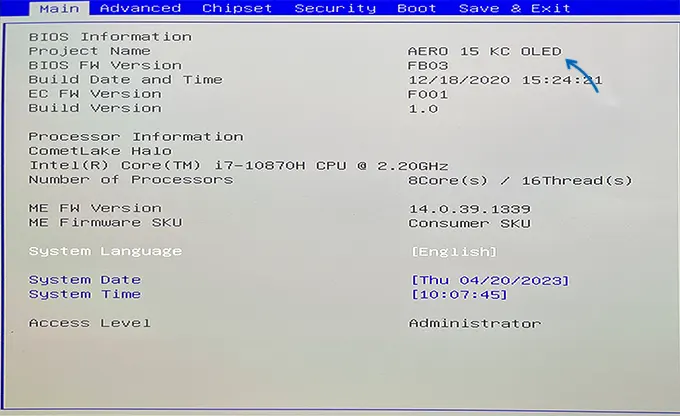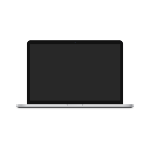 При исправной работе MacBook и отсутствии подключённых внешних мониторов, закрытие крышки приводит к переходу в спящий режим. В некоторых случаях, например, при прослушивании музыки на внешней акустике, это не то действие, которое необходимо пользователю.
При исправной работе MacBook и отсутствии подключённых внешних мониторов, закрытие крышки приводит к переходу в спящий режим. В некоторых случаях, например, при прослушивании музыки на внешней акустике, это не то действие, которое необходимо пользователю.
В этой инструкции о способах сделать так, чтобы MacBook не выключался (не переходил в спящий режим) при закрытии крышки, о том, что делать, если он, наоборот, не засыпает при закрытии крышки и дополнительная информация, которая может быть полезной. На близкую тему: Как сделать, чтобы ноутбук с Windows не выключался при закрытии крышки.
Как сделать, чтобы закрытие крышки MacBook не приводило к переходу в спящий режим
В отличие от Windows, настройки действий при закрытии крышки в MacOS не предусмотрены. Однако, возможности предотвратить выключение MacBook после его закрытия есть:
- Подключение внешнего монитора или другого дисплея
- Отключение спящего режима в Терминале
- Использование приложений управления спящим режимом
В первом случае, если MacBook подключен к внешнему монитору, ТВ или другому экрану и питается от сети, закрытие крышки не будет приводить к спящему режиму и остановке работы приложений (при этом сразу после закрытия крышки внешний монитор может кратковременно потухнуть).
По остальным возможностям — подробнее.
Отключение спящего режима в Терминале
Вы можете отключить спящий режим MacBook, используя соответствующую команду в Терминале:
- Запустите Терминал, для этого можно использовать поиск Spotlight.
- Введите команду
sudo pmset -a disablesleep 1
и при необходимости подтвердите её выполнение паролем.
Готово, теперь при закрытии крышки MacBook не будет выключаться: например, если на MacBook проигрывается музыка и вы его закроете, она продолжит играть.
Внимание: отключение спящего режима таким способом приведёт к тому, что при закрытии крышки заряд аккумулятора будет расходоваться как на включенном MacBook, поэтому, когда возможность работы программ с закрытой крышкой вам не требуется следует снова включить спящий режим с помощью команды Терминала
sudo pmset -a disablesleep 0
Сторонние приложения
Вместо полного отключения спящего режима на уровне MacOS, вы можете использовать сторонние программы для этих целей: они не только позволяют сделать так, чтобы MacBook не выключался при закрытии крышки, но и настроить поведение спящего режима: например, отключить его на определенное время.
Самая популярная, функциональная и полностью бесплатная программа такого рода — Amphetamine, скачать которую можно в App Store. Программа совместима с ноутбуками на Intel и Apple Silicon (M1, M2 и другие), а единственный возможный недостаток — отсутствие русского языка интерфейса.
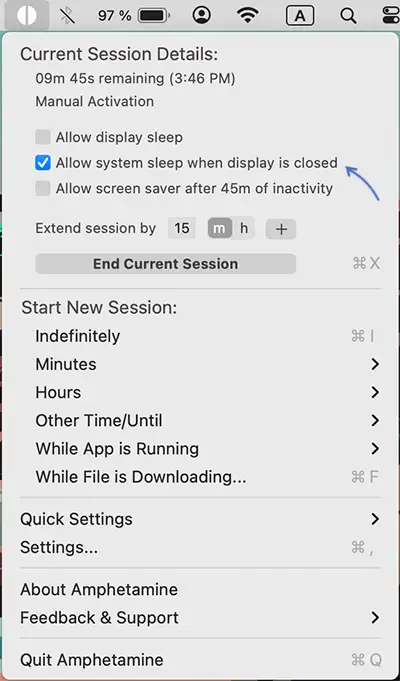
После установки приложения его значок появится в строке меню MacOS, где вам достаточно выбрать один из вариантов в разделе «Start New Session» (начать новую сессию):
- Indefinitely — без ограничения по времени, до ручного включения спящего режима.
- Minutes, Hours — на определенное количество минут или часов.
- Other Time/Until — отключение спящего режима на другой период времени или до определенного времени на часах.
- While App is Running — пока запущено выбранное приложение.
- While File is Downloading — пока скачивается файл.
По умолчанию выбор любого из вариантов отключает спящий режим и выключение экрана на открытом MacBook, чтобы выключение не происходило и при его закрытии, снимите отметку «Allow system sleep when display is closed» (разрешить спящий режим, когда экран закрыт) — эта отметка появится после запуска сессии.
Другие похожие программы из App Store (не все из них полностью бесплатные):
- CofeeTea
- Insomniacs
- Coca
- Sleep Expert
Что делать, если MacBook не засыпает с закрытой крышкой
Некоторые пользователи могут столкнуться с обратной ситуацией: MacBook перестал переходить в спящий режим при закрытии крышки, что приводит к быстрому разряду батареи.
Возможные варианты решения проблемы:
- Если вы впервые столкнулись с таким поведением ноутбука, попробуйте выполнить простую перезагрузку через системное меню (значок с изображением логотипа Apple вверху слева), а затем проверить, изменилась ли ситуация.
- Зайдите в «Системные настройки» (через то же меню, что и в первом пункте), перейдите в раздел «Аккумулятор» и нажмите кнопку «Параметры» внизу. Отключите опцию «Не переходит в режим сна автоматически, когда дисплей выключен при работе от сети питания, а в пункте «Выводить из режима сна для доступа к сети» установите «Никогда».
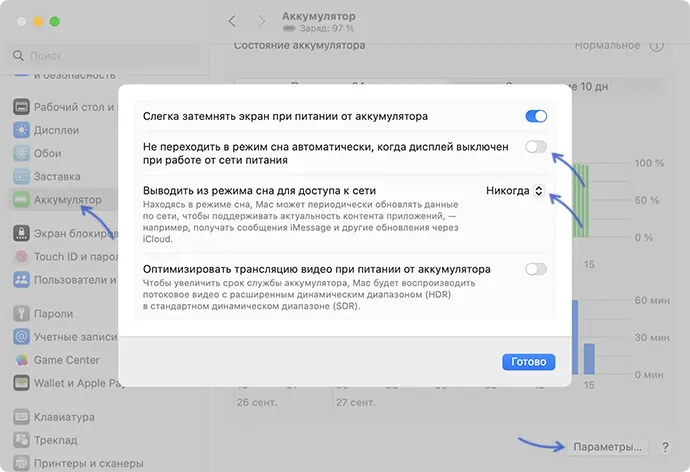
- В случае, если простые варианты, описанные выше не сработали, попробуйте сбросить SMC (System Management Controller), для этого выключите MacBook, затем, удерживая клавиши Shift, Control и Option и удерживайте их 10 секунд. Не отпуская клавиши нажмите кнопку включения и удерживайте все четыре кнопки в течение 10 секунд. Отпустите их и включите ноутбук как обычно.
- Если предыдущий вариант не исправил ситуацию, попробуйте сбросить NVRAM/PRAM, для этого выключите MacBook, удерживайте нажатыми клавиши Option, Command, P и R и нажмите кнопку включения (не отпуская зажатые клавиши). Ноутбук начнет запускаться и перезапускаться: продолжайте удерживать зажатыми клавиши в течение 20 секунд, либо пока не услышите двойной сигнал (на старых Mac).
Если ни один из методов не помог, а проблема появилась после изменения системных настроек в терминале, либо после установки каких-либо программ, способных влиять на работу MacOS, попробуйте откатить сделанные изменения.
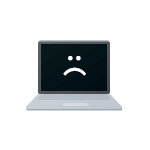 Если при попытке включить ноутбук вы обнаруживаете, что он не включается: отсутствует какая-либо реакция на нажатие кнопки питания, мигают индикаторы, но старта не происходит, включение выполняется, но ноутбук показывает лишь черный экран, выяснение причины проблемы может быть сложным, но в некоторых случаях решение возможно и без обращения в сервис.
Если при попытке включить ноутбук вы обнаруживаете, что он не включается: отсутствует какая-либо реакция на нажатие кнопки питания, мигают индикаторы, но старта не происходит, включение выполняется, но ноутбук показывает лишь черный экран, выяснение причины проблемы может быть сложным, но в некоторых случаях решение возможно и без обращения в сервис.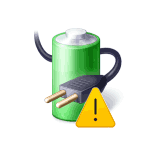 При включении ноутбука Dell некоторые пользователи могут увидеть экран с сообщением «Alert! The AC power adapter wattage and type cannot be determined. The battery may not charge. The system will adjust performance to match the power available».
При включении ноутбука Dell некоторые пользователи могут увидеть экран с сообщением «Alert! The AC power adapter wattage and type cannot be determined. The battery may not charge. The system will adjust performance to match the power available».

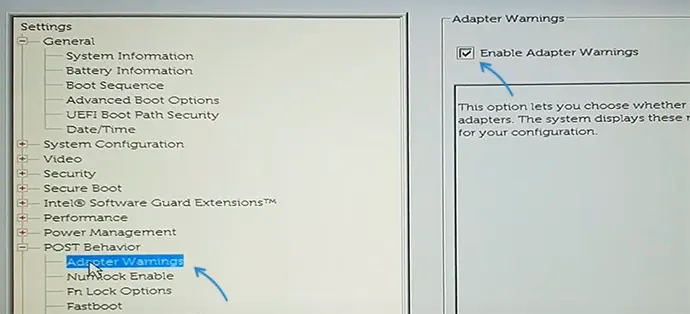
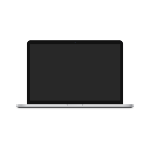 При исправной работе MacBook и отсутствии подключённых внешних мониторов, закрытие крышки приводит к переходу в спящий режим. В некоторых случаях, например, при прослушивании музыки на внешней акустике, это не то действие, которое необходимо пользователю.
При исправной работе MacBook и отсутствии подключённых внешних мониторов, закрытие крышки приводит к переходу в спящий режим. В некоторых случаях, например, при прослушивании музыки на внешней акустике, это не то действие, которое необходимо пользователю.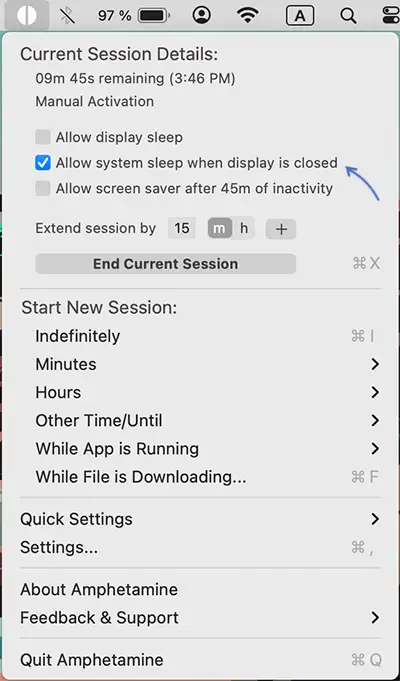
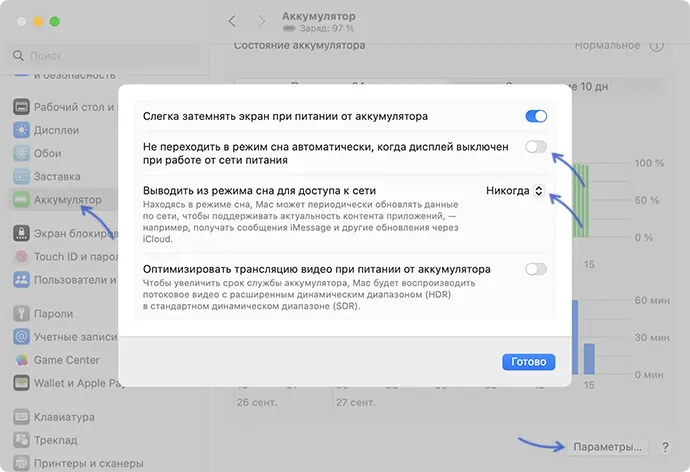
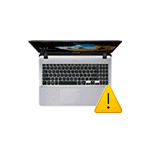 После установки Windows 11, 10 или других версий на ноутбуках ASUS вы можете увидеть устройство ATK0110 ACPI UTILITY или другие устройства ATK ACPI с кодами 0110, 0100, 4001, 4002. Иногда отображается «Неизвестное устройство» с ИД ACPI\VEN_ATK. При этом автоматическая установка драйвера этих устройств не выполняется.
После установки Windows 11, 10 или других версий на ноутбуках ASUS вы можете увидеть устройство ATK0110 ACPI UTILITY или другие устройства ATK ACPI с кодами 0110, 0100, 4001, 4002. Иногда отображается «Неизвестное устройство» с ИД ACPI\VEN_ATK. При этом автоматическая установка драйвера этих устройств не выполняется.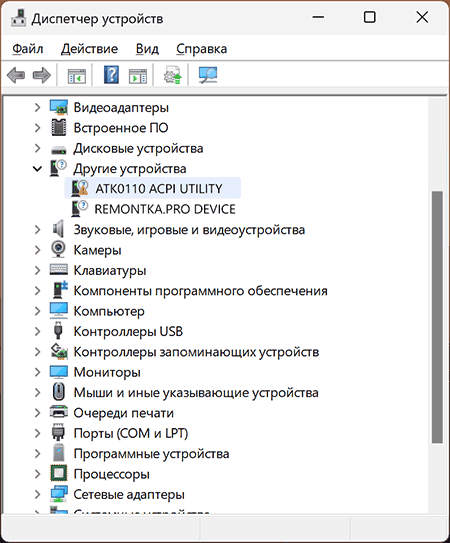
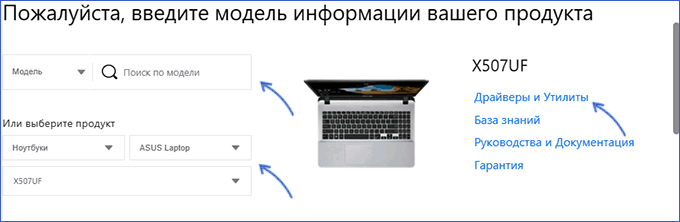
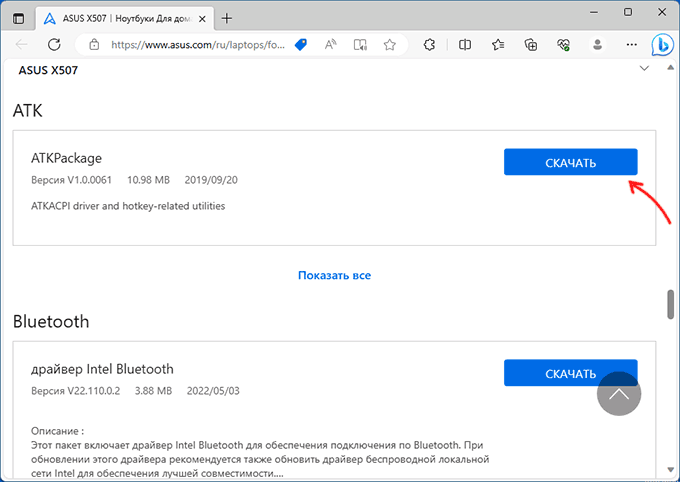
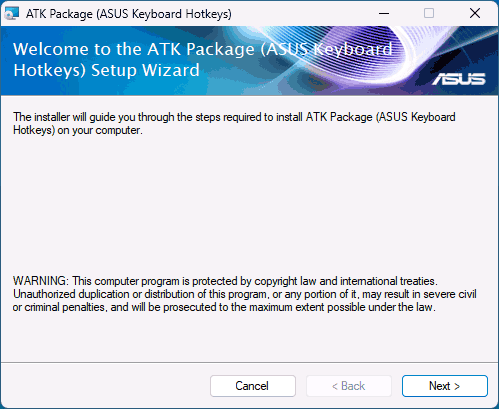
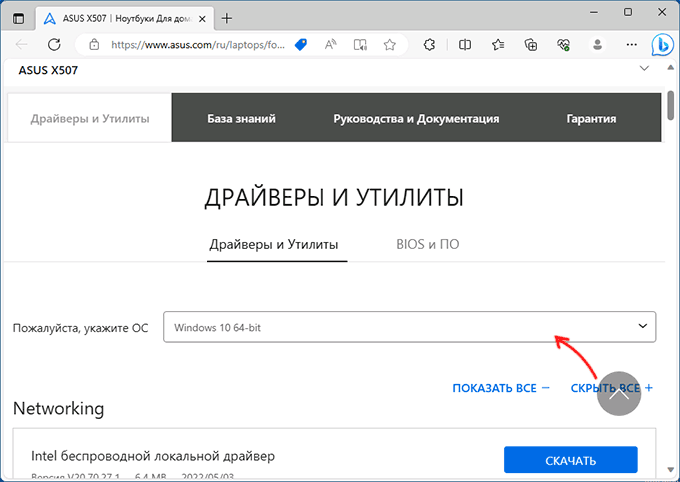
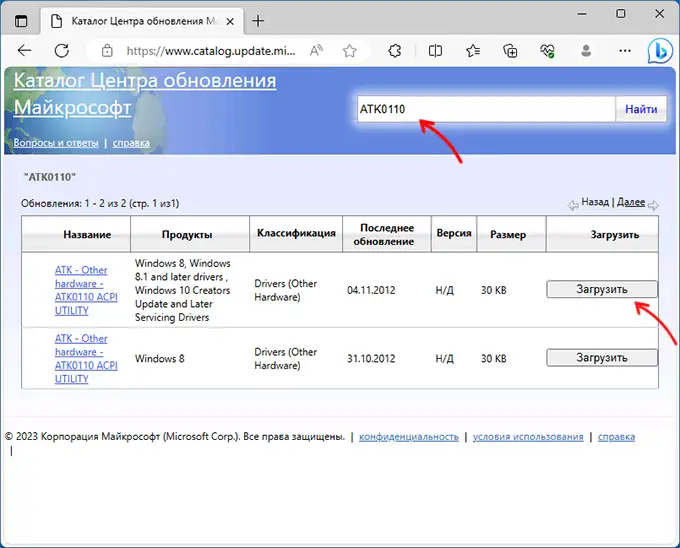
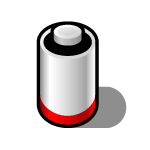 Некоторые владельцы ноутбуков могут столкнуться со следующей проблемой: после завершения работы батарея ноутбука продолжает разряжаться и, если включить его через несколько часов или на следующий день — заряд существенно ниже того, который был при выключении.
Некоторые владельцы ноутбуков могут столкнуться со следующей проблемой: после завершения работы батарея ноутбука продолжает разряжаться и, если включить его через несколько часов или на следующий день — заряд существенно ниже того, который был при выключении.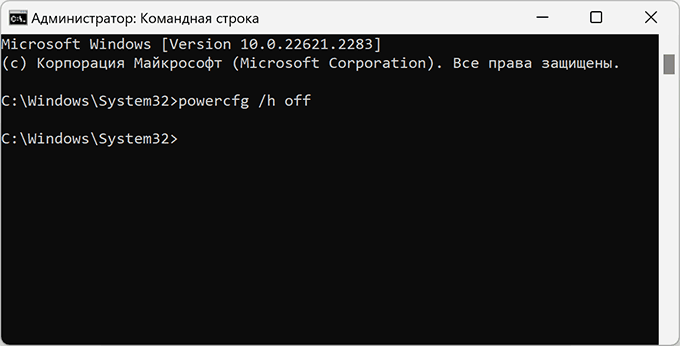
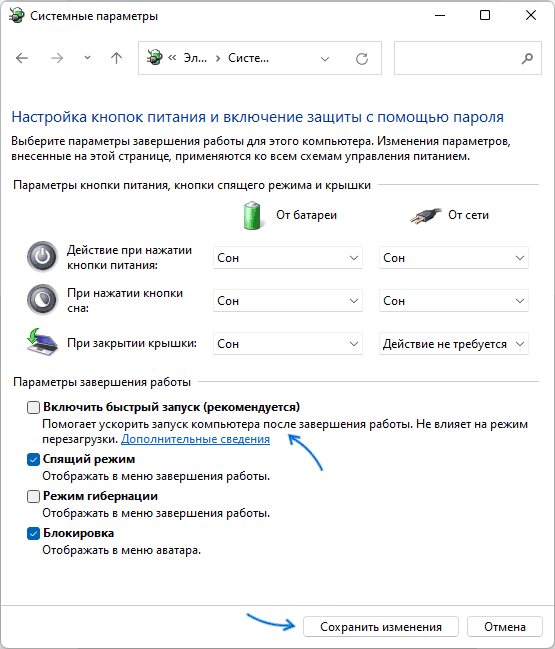
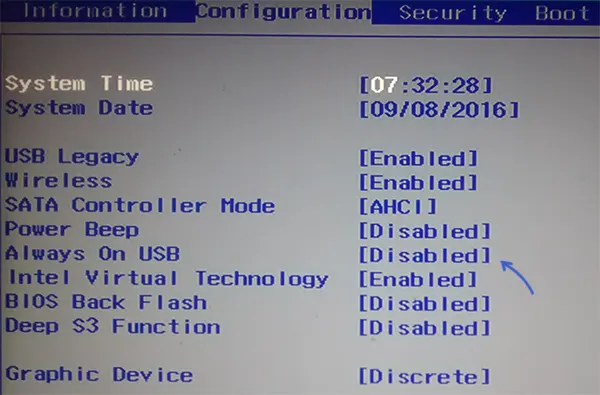
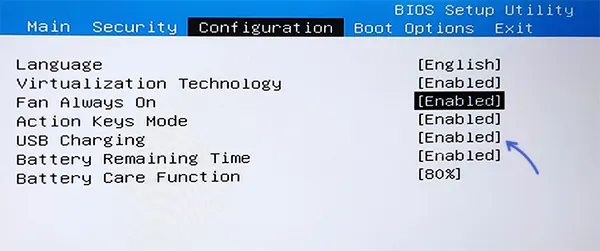
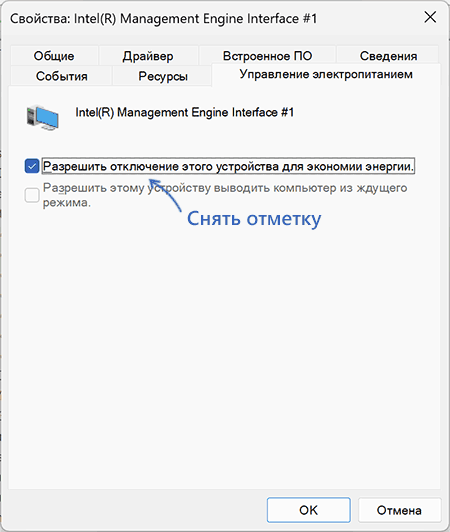
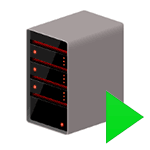 Частая проблема, о которой сообщают пользователи ПК и ноутбуков с Windows 11 или Windows 10 — включение и загрузка не с первого раза после завершения работы: при очередном старте системы, компьютер начинает включаться, затем выключается, потом включается снова и лишь после этого начинается загрузка системы.
Частая проблема, о которой сообщают пользователи ПК и ноутбуков с Windows 11 или Windows 10 — включение и загрузка не с первого раза после завершения работы: при очередном старте системы, компьютер начинает включаться, затем выключается, потом включается снова и лишь после этого начинается загрузка системы.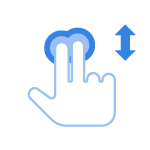 При использовании тачпада вместо мыши для работы с ноутбуком для прокрутки содержимого окон большинство пользователей используют перетаскивание двумя пальцами как простой и интуитивный способ. Однако, иногда можно столкнуться с тем, что этот жест тачпада не работает.
При использовании тачпада вместо мыши для работы с ноутбуком для прокрутки содержимого окон большинство пользователей используют перетаскивание двумя пальцами как простой и интуитивный способ. Однако, иногда можно столкнуться с тем, что этот жест тачпада не работает.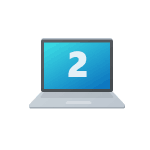 Если вам потребовался второй монитор ПК для тех или иных задач, при этом в наличии, помимо компьютера, лишь ноутбук — способы использовать его в качестве второго монитора имеются.
Если вам потребовался второй монитор ПК для тех или иных задач, при этом в наличии, помимо компьютера, лишь ноутбук — способы использовать его в качестве второго монитора имеются.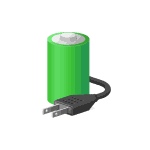 Базовую информацию об использовании батареи ноутбука в Windows 11 можно получить в Параметры — Система — Питание и батарея, а для получения более подробных сведений о состоянии аккумулятора обычно используют фирменные утилиты производителя или сторонние программы анализа оборудования компьютера. Однако есть ещё одна возможность — встроенная команда для получения детальной информации об аккумуляторе.
Базовую информацию об использовании батареи ноутбука в Windows 11 можно получить в Параметры — Система — Питание и батарея, а для получения более подробных сведений о состоянии аккумулятора обычно используют фирменные утилиты производителя или сторонние программы анализа оборудования компьютера. Однако есть ещё одна возможность — встроенная команда для получения детальной информации об аккумуляторе.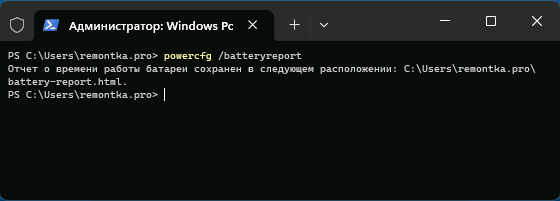
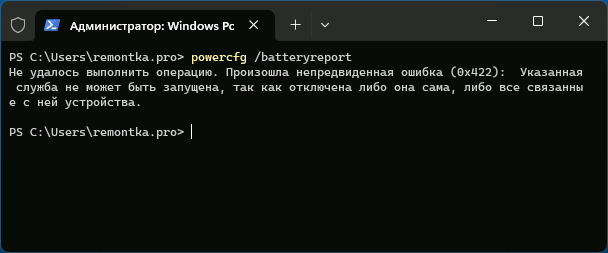

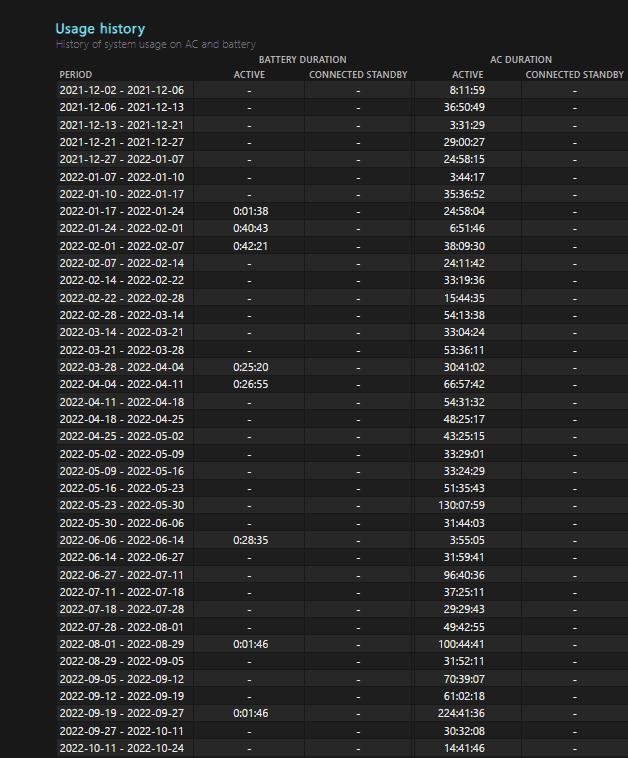
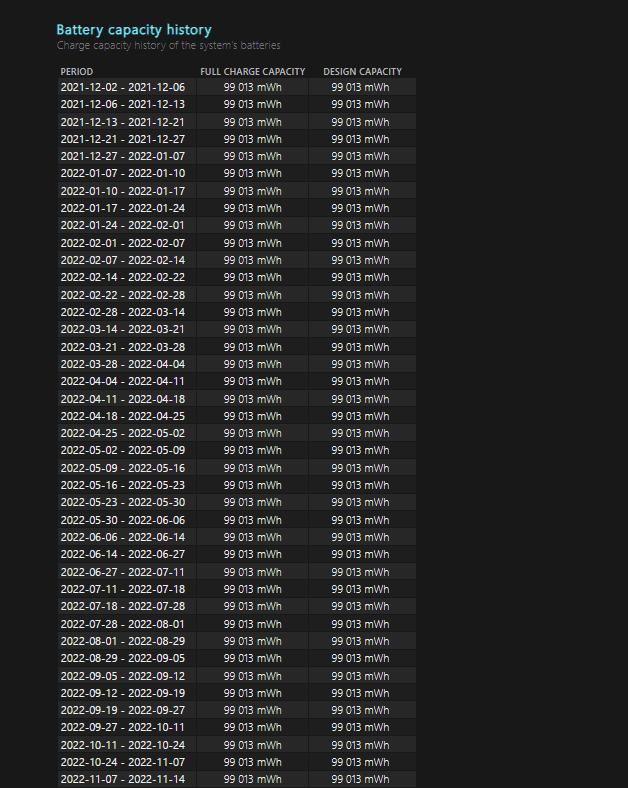
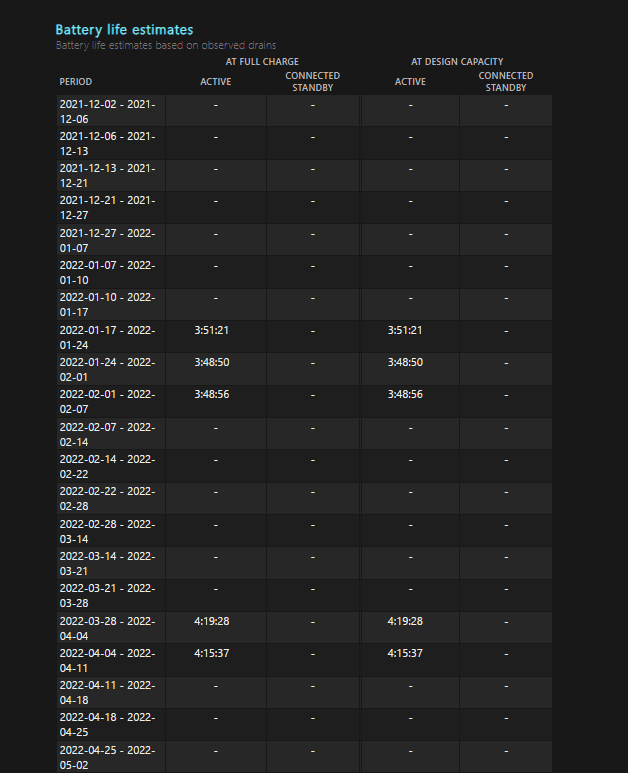
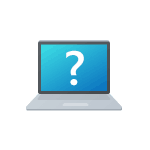 Многие инструкции, в частности, касающиеся решения проблем в работе оборудования ноутбука предлагают выполнить загрузку оригинальных драйверов с сайта производителя, конкретно для вашей модели устройства. Однако некоторые начинающие пользователи знают лишь марку ноутбука: ASUS, HP, Lenovo, Acer, MSI или какую-либо другую, но не его модель.
Многие инструкции, в частности, касающиеся решения проблем в работе оборудования ноутбука предлагают выполнить загрузку оригинальных драйверов с сайта производителя, конкретно для вашей модели устройства. Однако некоторые начинающие пользователи знают лишь марку ноутбука: ASUS, HP, Lenovo, Acer, MSI или какую-либо другую, но не его модель.